Jak skopiować całą rozmowę tekstową na iPhone'a?
Autor: Nathan E. Malpass, Ostatnia aktualizacja: November 23, 2021
Jak skopiować całą rozmowę tekstową na iPhone'a?? Możesz to zrobić różnymi metodami, które są łatwe do zrozumienia i wdrożenia. Sprawdź nasz przewodnik tutaj.
Urządzenia mobilne, takie jak iPhone i telefony z systemem Android, służą głównie do komunikowania się z przyjaciółmi, kolegami, członkami rodziny i bliskimi. Możesz mieć ważne, a nawet banalne wiadomości. Ale jeśli masz naprawdę ważny wątek na swoim iPhonie, możesz chcieć wiedzieć jak skopiować całą rozmowę tekstową na iPhone'a??
Posiadanie kopii czegokolwiek, niezależnie od tego, czy są to filmy, dokumenty, czaty i SMS-y, jest ważne. Kopie zapasowe pomagają zapewnić, że nadal możesz uzyskać dostęp do ważnych danych, gdy urządzenie się zepsuje, nawiasem mówiąc, jeśli Twój iPhone jest dosłownie zepsuty, nadal istnieje wiele metod odzyskać z niego dane. W każdym razie pytanie, jak skopiować całą rozmowę tekstową na iPhone'a, powinno zostać rozwiązane.
Tutaj omówimy to pytanie. W ten sposób możesz mieć kopię najważniejszych wątków wiadomości na swoim iPhonie do celów służbowych, osobistych lub prawnych. Nauczymy Cię, jak łatwo tworzyć kopie zapasowe lub przechowywać wiadomości.
Część 1. Najważniejsze powody, dla których warto kopiować rozmowy tekstowe na iPhonieCzęść 2: Najlepsze metody kopiowania całej rozmowy tekstowej na iPhonieCzęść 3. Najlepsza metoda: jak skopiować całą rozmowę tekstową na iPhone'a?Część 4. streszczenie
Część 1. Najważniejsze powody, dla których warto kopiować rozmowy tekstowe na iPhonie
Istnieją różne powody, dla których możesz chcieć zaimplementować sposób kopiowania całej rozmowy tekstowej na iPhone'a. Sprawdź niektóre z nich poniżej:
1. Cele prawne
Czasami możesz potrzebować rozmowy jako dowodu na walkę prawną. W związku z tym bardzo ważne będzie, aby rozmowa była bezpieczna.
2. Nowe urządzenie

Innym powodem, dla którego możesz chcieć dowiedzieć się, jak skopiować całą rozmowę tekstową na iPhone'a, jest to, że otrzymujesz nowe urządzenie. Możesz chcieć mieć kopię tego wątku, aby skopiować go na nowe urządzenie lub przechowywać w bezpiecznym miejscu do wykorzystania w przyszłości.
3. Cele przechowywania
Jest to jeden z głównych powodów, dla których możesz chcieć dowiedzieć się, jak skopiować całą rozmowę tekstową na iPhone'a. Posiadanie kopii zapasowej lub przechowywanie wiadomości tekstowych, filmów, zdjęć, dokumentów i nie tylko jest ważne w Twoim życiu. Ponadto zapewnia możliwość odzyskania ważnych danych w późniejszym czasie.
Część 2: Najlepsze metody kopiowania całej rozmowy tekstowej na iPhonie
Oto niektóre z rzeczy, które możesz zrobić, aby zaimplementować sposób kopiowania całej rozmowy tekstowej na iPhone'a.
Rozwiązanie 01. Zapisz bezpośrednio za pomocą aplikacji
Możesz zaimplementować sposób kopiowania całej rozmowy tekstowej na iPhone'a bezpośrednio za pomocą aplikacji. Oto kroki, jak to zrobić:
- Otwórz aplikację Wiadomości.
- Wybierz rozmowę lub wątek, który chcesz zapisać. Długo naciśnij ten wątek.
- Poczekaj, aż pojawi się opcja Więcej. Kliknij ten przycisk Więcej.
- Naciśnij rozmowę lub wiadomość, którą chcesz zapisać. Możesz także zaznaczyć wszystkie.
- Następnie naciśnij strzałkę w prawo w prawej dolnej części interfejsu.
- Wybierz adres e-mail lub numer telefonu, na który chcesz wysyłać lub zapisywać wiadomości.
Rozwiązanie 02. Zrzut ekranu
Innym sposobem skopiowania całej rozmowy tekstowej na iPhone'a jest zrzut ekranu każdej wiadomości, którą masz. W ten sposób możesz po prostu zapisać zrzuty ekranu na telefonie z systemem iOS. Wtedy możesz znajdź te zrzuty ekranu z iPhone'a i zapisz je na swoim iCloud konto magazynu lub na innym urządzeniu.
Część 3. Najlepsza metoda: jak skopiować całą rozmowę tekstową na iPhone'a?
Jaka jest najlepsza metoda? Cóż, musisz użyć narzędzia o nazwie FoneDog iOS Backup i przywracanie danych. To świetne oprogramowanie umożliwiające tworzenie kopii zapasowych różnych typów danych, w tym SMS, czaty, aplikacje i nie tylko.
Kopia zapasowa i przywracanie danych w systemie iOS Jedno kliknięcie, aby wykonać kopię zapasową całego urządzenia iOS na komputerze. Umożliwia podgląd i przywracanie dowolnego elementu z kopii zapasowej na urządzenie. Eksportuj, co chcesz, z kopii zapasowej na komputer. Brak utraty danych na urządzeniach podczas przywracania. Przywracanie iPhone'a nie spowoduje zastąpienia danych Darmowe pobieranie Darmowe pobieranie
Oto kroki, które możesz wykonać, aby szybko utworzyć kopię zapasową lub zapisać rozmowy tekstowe:

- Uruchom FoneDog na swoim komputerze i upewnij się, że podłączasz iPhone'a do komputera.
- Wybierz opcję iOS Data Backup & Restore w interfejsie.
- Następnie wybierz Kopia zapasowa danych iOS.
- Wybierz opcję Zaszyfrowana kopia zapasowa lub Standardowa kopia zapasowa, w zależności od preferencji dotyczących zabezpieczeń.
- Następnie naciśnij Start.
- Wybierz typ plików, których kopię zapasową chcesz utworzyć. W takim przypadku musisz wybrać Wiadomości itp.
- Następnie kliknij Dalej.
- Następnie poczekaj, aż proces tworzenia kopii zapasowej zostanie zakończony.
Jeśli chcesz przywrócić kopię zapasową, możesz wykonać następujące czynności:
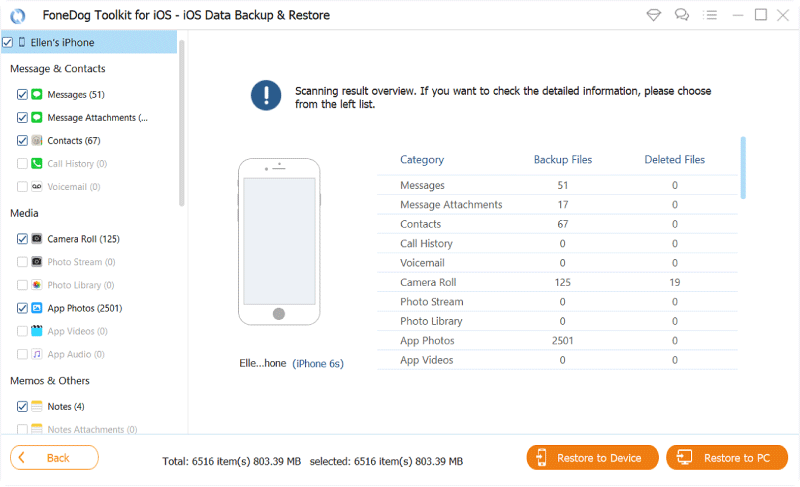
- Podłącz urządzenie iOS do komputera. Następnie otwórz FoneDog.
- Wybierz Kopia zapasowa i przywracanie danych iOS.
- Następnie kliknij Przywracanie danych iOS.
- Z wyświetlonej listy wybierz plik kopii zapasowej, który chcesz przywrócić.
- Następnie naciśnij Wyświetl teraz.
- Wyświetl podgląd zawartości pliku kopii zapasowej. Wybierz typ danych, które chcesz przywrócić.
- Następnie kliknij Przywróć do komputera lub Przywróć do urządzenia, w zależności od tego, co chcesz.
Jest to prosta metoda, która pomoże Ci rozwiązać problem kopiowania całej rozmowy tekstowej na iPhone'a. Jak widać, FoneDog umożliwia tworzenie kopii zapasowych różnych typów danych, dzięki czemu nie ograniczasz się do samych wiadomości tekstowych. Możesz go używać jako przydatnego narzędzia do tworzenia kopii zapasowych filmów, zdjęć, historii połączeń i nie tylko.
Część 4. streszczenie
Jak więc skopiować całą rozmowę tekstową na iPhone'a? Cóż, to proste! Ten przewodnik pomógł ci wykonać kopię zapasową lub zapisać wiadomości na iPhonie, wykonując szczegółowe kroki. Rozmawialiśmy o tym, dlaczego należy tworzyć kopie zapasowe lub zapisywać rozmowy.
Następnie podaliśmy dwa różne sposoby tworzenia kopii zapasowych lub przechowywania wiadomości. Pierwsza metoda polega na bezpośrednim użyciu aplikacji Wiadomości. Drugą metodą jest wykorzystanie zrzutów ekranu na swoją korzyść. Te dwie metody mogą być bardzo nużące.
Darmowe pobieranieDarmowe pobieranie
Dlatego zalecamy używanie FoneDog iOS Backup i przywracanie danych aby pomóc Ci tworzyć kopie zapasowe lub przechowywać rozmowy na Twoim iPhonie. Zasadniczo oprogramowanie pomaga pobrać kopię różnych plików i typów plików zawartych w urządzeniu. Ponadto możesz go użyć do przywrócenia tych kopii zapasowych na innych urządzeniach.
Ludzie również czytają3 sposoby tworzenia kopii zapasowych kontaktów na iPhonieSzybkie sposoby przywracania kopii zapasowej na nowy iPhone
Zostaw komentarz
Komentarz
iOS Data Backup & Restore
Utwórz kopię zapasową danych na komputerze i selektywnie przywróć dane iOS z kopii zapasowych.
Darmowe pobieranie Darmowe pobieranieGorące artykuły
- 2 proste sposoby tworzenia kopii zapasowych wyłączonego iPhone'a z i bez iTunes
- Jak wykonać kopię zapasową iPhone'a z i bez iCloud?
- Najlepszy przewodnik po rozwiązywaniu odzyskiwania hasła do kopii zapasowej iPhone'a
- Kompleksowy artykuł na temat lokalnej kopii zapasowej WhatsApp
- Jak łatwo i szybko wykonać kopię zapasową WhatsApp na komputerze?
- Kopia zapasowa czatu WhatsApp: jak zrobić kopię wiadomości
- Jak przenieść kopię zapasową WhatsApp z Dysku Google do iCloud
- Ultimate Guide Dell Data Safe Restore i Emergency Backup
/
CIEKAWYDULL
/
PROSTYTRUDNY
Dziękuję Ci! Oto twoje wybory:
Doskonały
Ocena: 4.6 / 5 (na podstawie 89 oceny)

